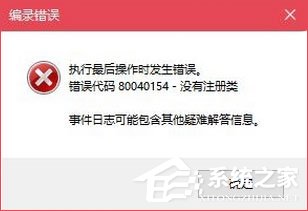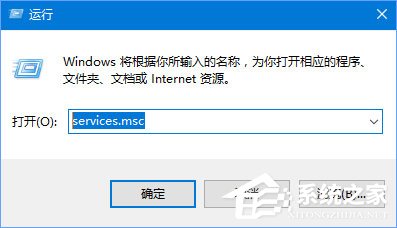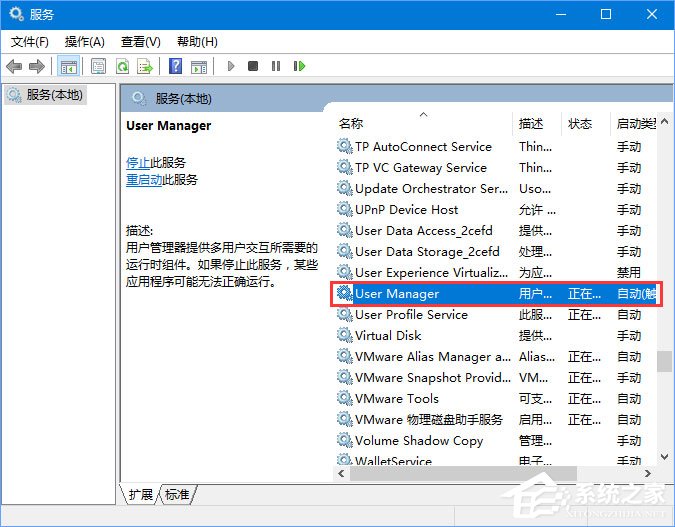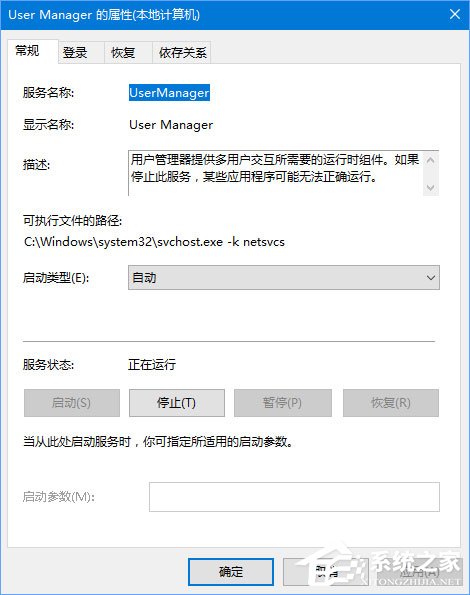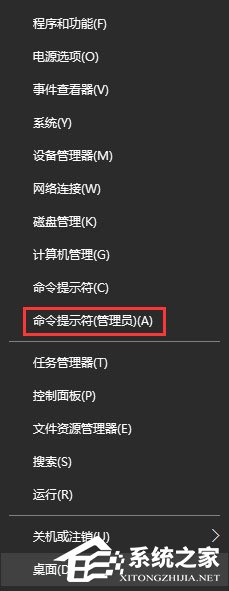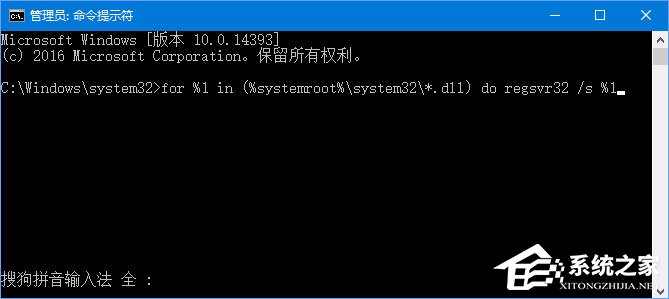Win10无法打开COM+程序报错“80040154”怎么解决?
时间:2022-10-27 00:16 来源:未知 作者:永春小孩 点击:载入中...次
Win10无法打开COM+程序报错“80040154”怎么解决?最近有位Win10用户遇到这样一个问题,在打开组件服务里的COM+程序时出错了,系统弹出编录错误提示框,内容显示“执行最后操作时发生错误。错误代码80040154 - 没有注册类”,这该如何解决呢?请看下文介绍。
具体如下: 1、按下【Windows+R】组合键打开运行,在运行框中输入services.msc 点击确定或按下回车键打开服务;
2、在服务界面找到User Manager服务,然后右键,在弹出的菜单中选择【启动】;
3、在开始菜单单击右键或按下Windows+X组合键打开超级菜单,点击【命令提示符(管理员)】;
4、在命令提示符揭秘那输入以下指令:
5、执行命令修复后重启电脑即可。 关于Win10无法打开COM+程序报错“80040154”的解决办法就给大家介绍到这里了,如果大家在打开COM+程序时也遇到此报错,那么就可以采取小编的操作步骤加以解决。 (责任编辑:ku987小孩) |